如何在 iPhone 和 iPad 上更改搜索引擎
今天golang学习网给大家带来了《如何在 iPhone 和 iPad 上更改搜索引擎》,其中涉及到的知识点包括等等,无论你是小白还是老手,都适合看一看哦~有好的建议也欢迎大家在评论留言,若是看完有所收获,也希望大家能多多点赞支持呀!一起加油学习~
在 iPhone 或 iPad 上的 Safari、Google Chrome 或其他浏览器中更改搜索引擎非常简单。本教程将向您展示如何在 iPhone 和 iPad 上可用的四种不同网络浏览器上进行操作。
如何更改 iPhone 或 iPad 上的 Safari 搜索引擎
Safari 是 iOS 和 iPadOS 上的默认网络浏览器,但您可能不喜欢这个搜索引擎。幸运的是,您可以使用以下步骤进行更改:
- 在 iPhone 或 iPad 上,从主屏幕启动设置。
- 向下滑动并从列表中点按Safari 。
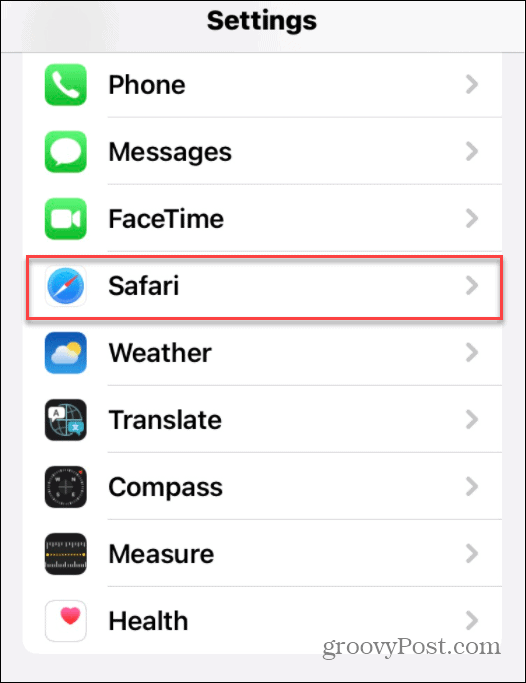
- 在下一个菜单中,点击搜索引擎(您将在此屏幕上看到当前设置的内容)。
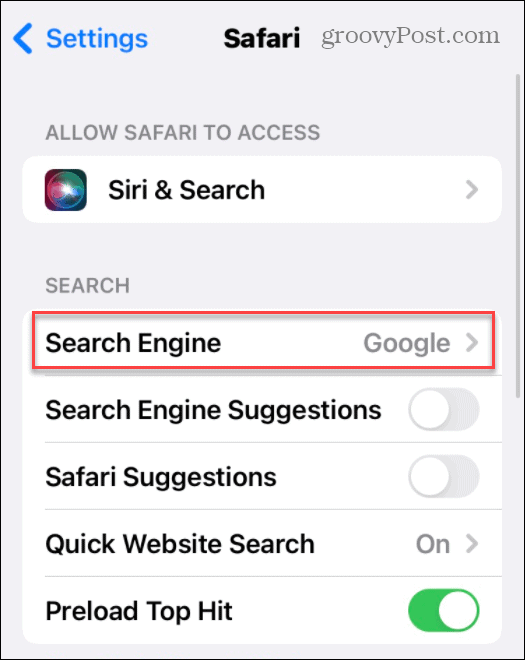
- 从列表中点按您要在 Safari 中使用的搜索引擎。
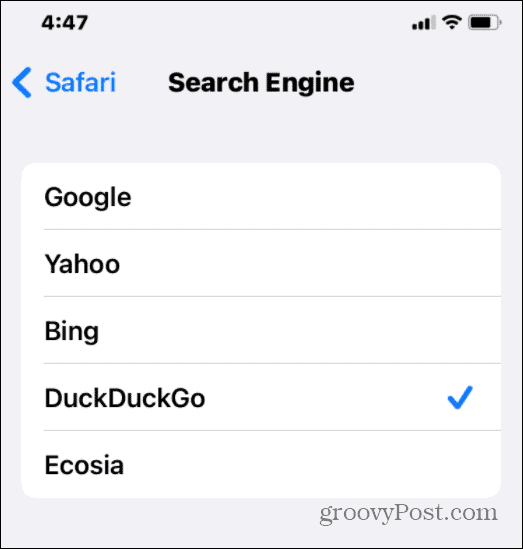
更改会立即应用。当您下次在 Safari 中尝试搜索时,将使用您选择的搜索引擎返回搜索结果。
如何在 iPhone 或 iPad 上更改 Google Chrome 搜索引擎
如果您不想使用 Safari,Google Chrome 是您 iPhone 或 iPad 的流行替代网络浏览器。但是,您可能希望将 Chrome 中的默认搜索引擎从 Google 更改为其他内容。
您可以选择使用面向隐私的替代方案,例如DuckDuckGo。你可能只是不喜欢你看到的结果,而是更喜欢改用 Bing 之类的东西。
要在 iPhone 或 iPad 上更改 Google Chrome 中的搜索引擎:
- 启动Google Chrome应用程序。
- 点击右下角的三点图标(选项卡按钮旁边),然后选择设置。
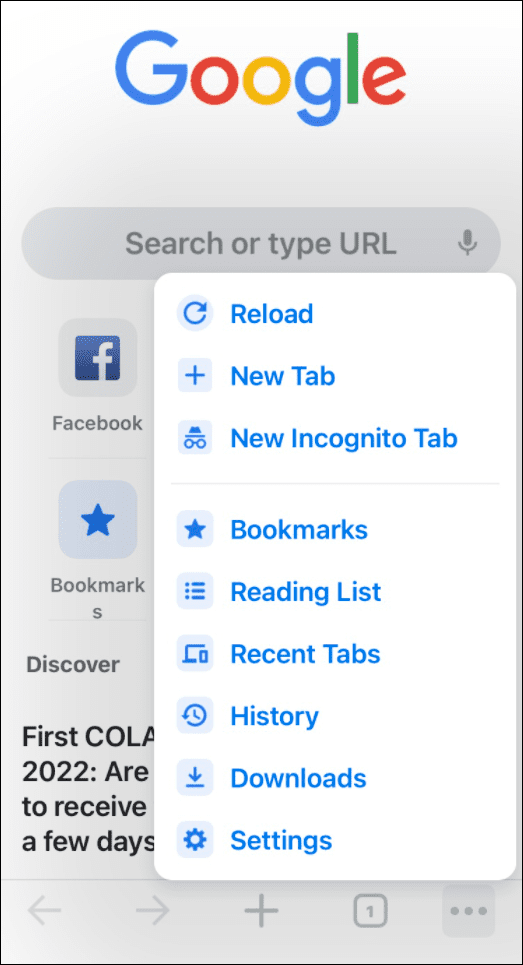
- 在以下屏幕上,点击列表中的搜索引擎。
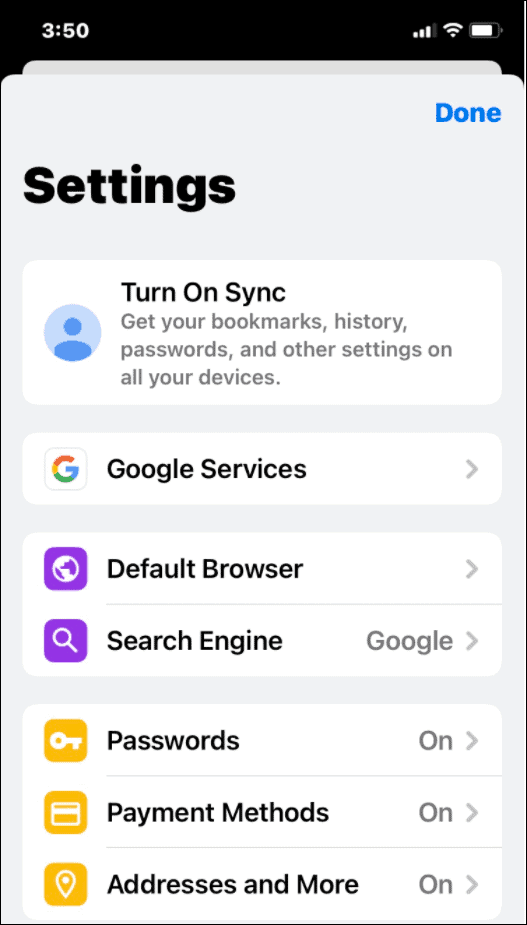
- 现在,点击您要使用的搜索引擎。它列出了您应该认识的大多数大牌,但不同地区有所不同。例如,您可能会找到Yandex或Yahoo! 印度基于您的位置。
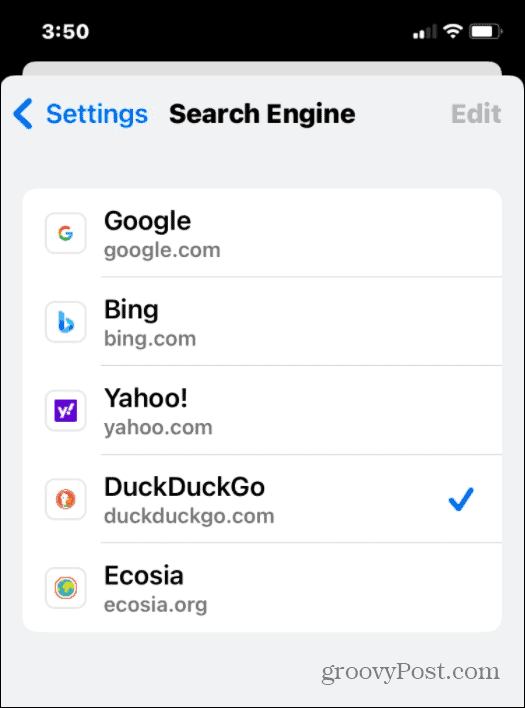
更改会立即应用,因此您可以在选择新的搜索引擎进行测试后退出菜单。
如何在 iPhone 或 iPad 上更改 Firefox 中的搜索引擎
iPhone 和 iPad 用户的另一个流行浏览器是 Mozilla Firefox。它具有其他浏览器所没有的一些附加搜索引擎功能。更重要的是,它包括快速搜索引擎和添加您自己的搜索引擎的能力。
要在 iPhone 或 iPad 上更改 Firefox 中的默认搜索引擎:
- 在您的设备上启动Firefox,然后点击右下角的菜单图标。
- 从弹出菜单中点击设置。
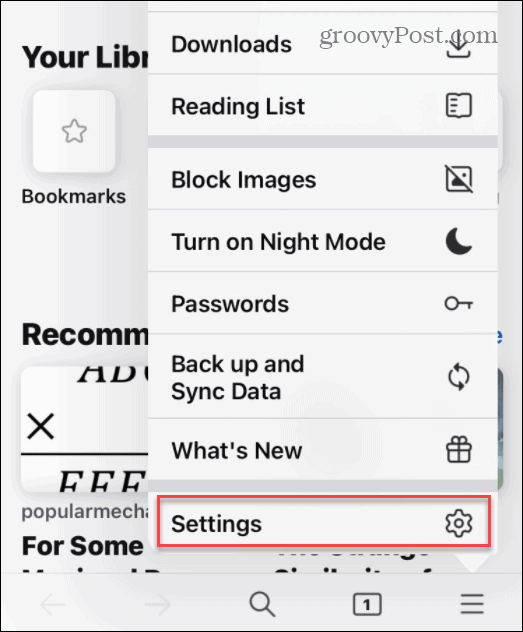
- 在“搜索”菜单中,点击“默认搜索引擎 ”部分中的现有搜索引擎。
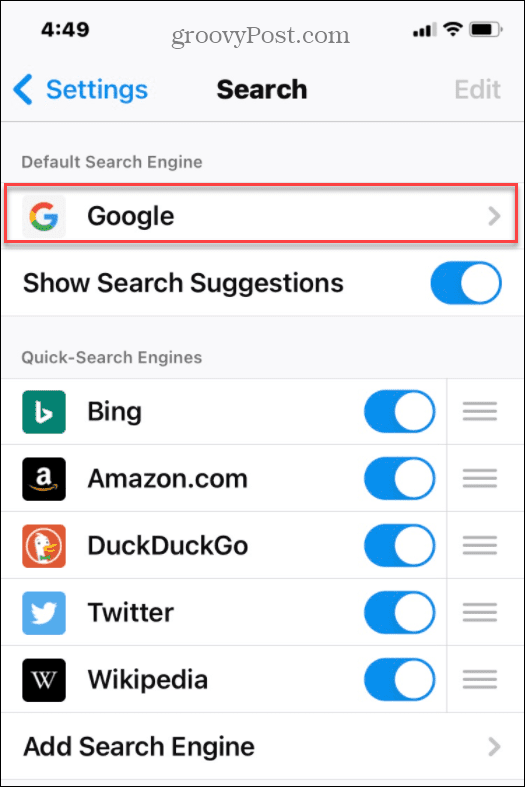
- 您需要选择一个替代方案——从列表中点击您要使用的搜索引擎。
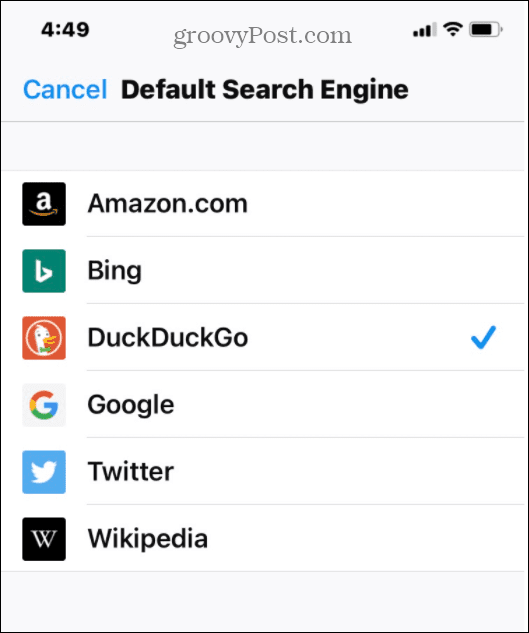
与其他浏览器一样,您的更改会立即生效。从菜单中点击并尝试查看结果如何。如果您不满意,请重复上述步骤以切换到另一个搜索引擎。
如何在 iPhone 或 iPad 上更改 Microsoft Edge 中的搜索引擎
较新的基于 Chromium 的 Microsoft Edge 浏览器是跨平台的。这意味着您可以在 Windows、Android 和 Apple 设备(包括 iPhone 和 iPad)上使用该浏览器。
作为 Microsoft 浏览器,默认搜索引擎设置为 Bing。如果要更改它,请按照下列步骤操作:
- 在 iPhone 或 iPad 上启动Microsoft Edge 。
- 点击底部的三点图标,然后点击菜单中的设置。

- 在以下 设置 菜单中点击常规。
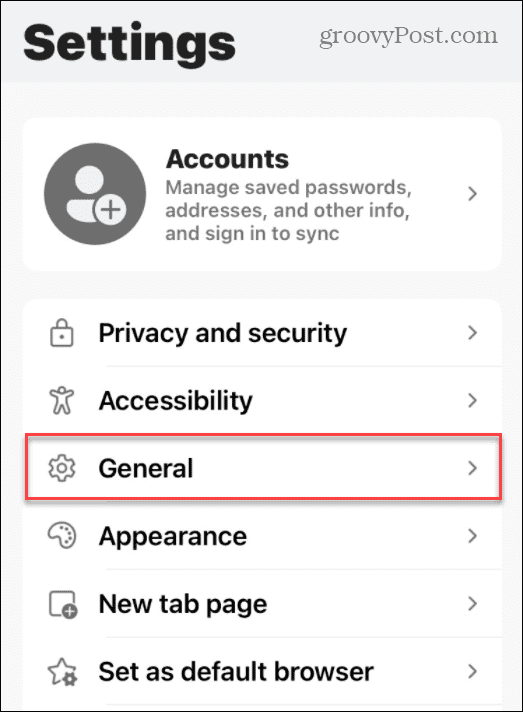
- 在常规菜单中,点击选择搜索引擎。
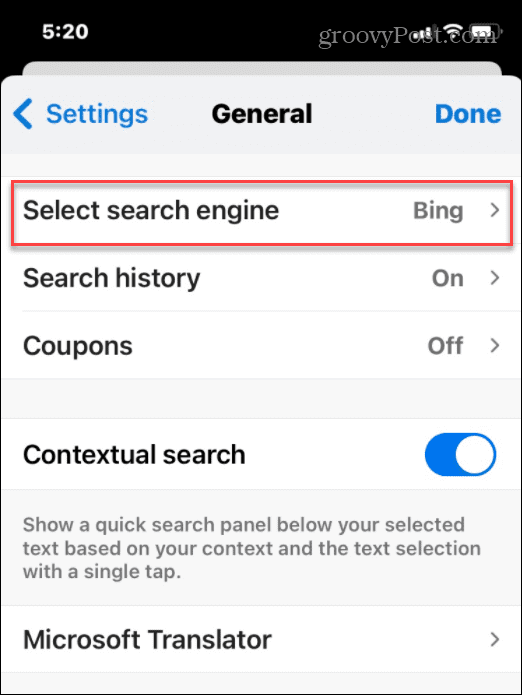
- 最后,选择您要设置为默认的搜索引擎。
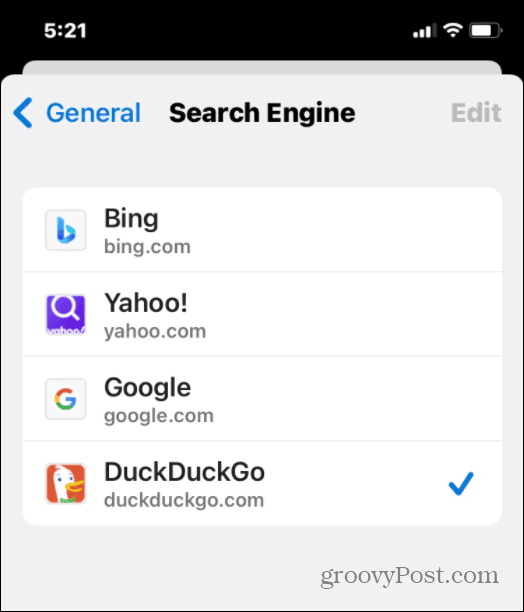
在 Apple 设备上搜索网络
使用上述步骤,无论您使用哪种网络浏览器,您都可以在 iPhone 或 iPad 上快速更改浏览器搜索引擎。
更改搜索引擎可能是有益的,因此如果您厌倦了 Google 或 Bing,请不要害怕尝试其他方法。我们没有涵盖所有可用的浏览器,但整个想法基本相同 - 只需前往“设置”>“搜索引擎”菜单(或类似菜单)并选择要使用的新搜索引擎。
理论要掌握,实操不能落!以上关于《如何在 iPhone 和 iPad 上更改搜索引擎》的详细介绍,大家都掌握了吧!如果想要继续提升自己的能力,那么就来关注golang学习网公众号吧!
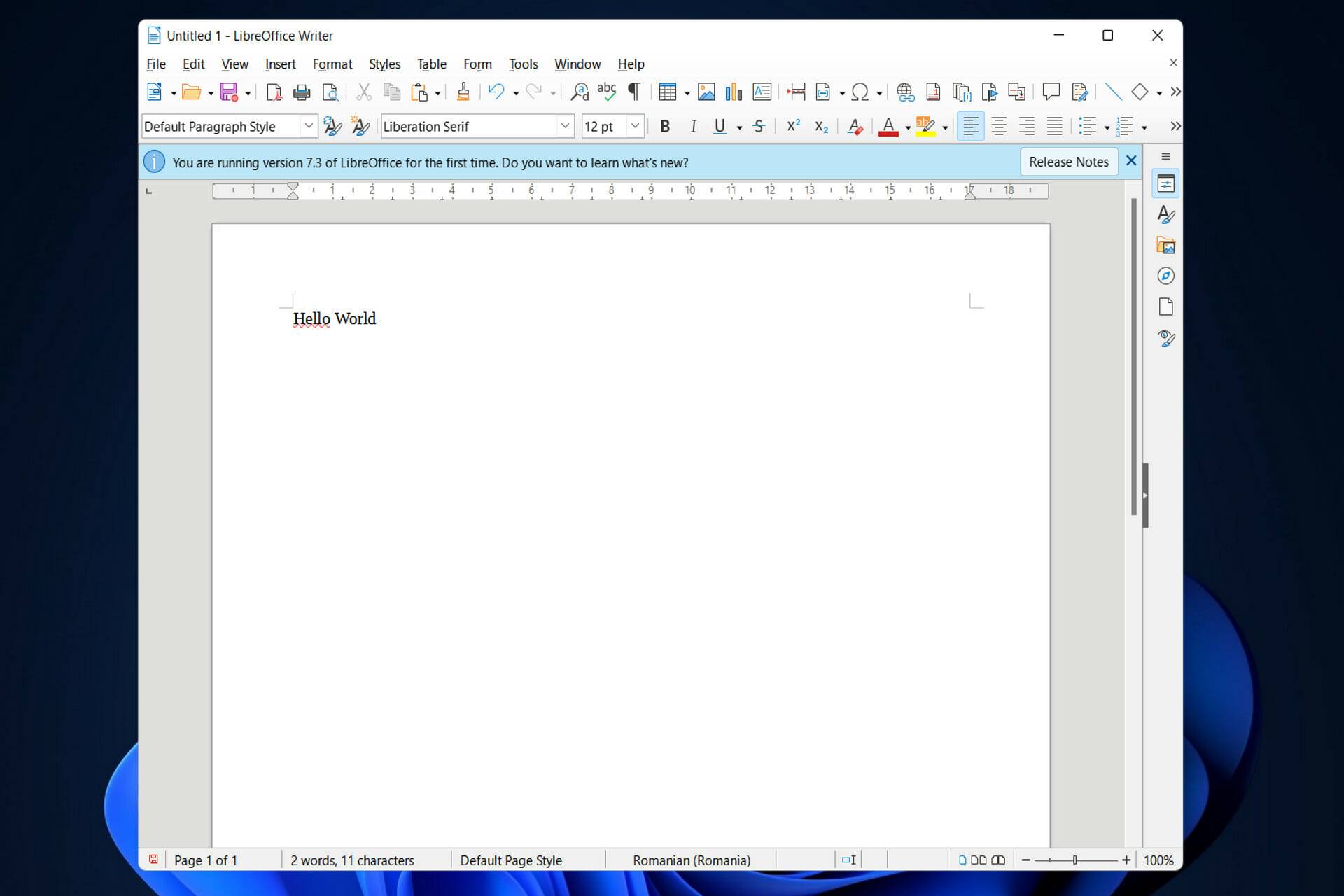 如何在 Windows 11 上安装LibreOffice
如何在 Windows 11 上安装LibreOffice
- 上一篇
- 如何在 Windows 11 上安装LibreOffice
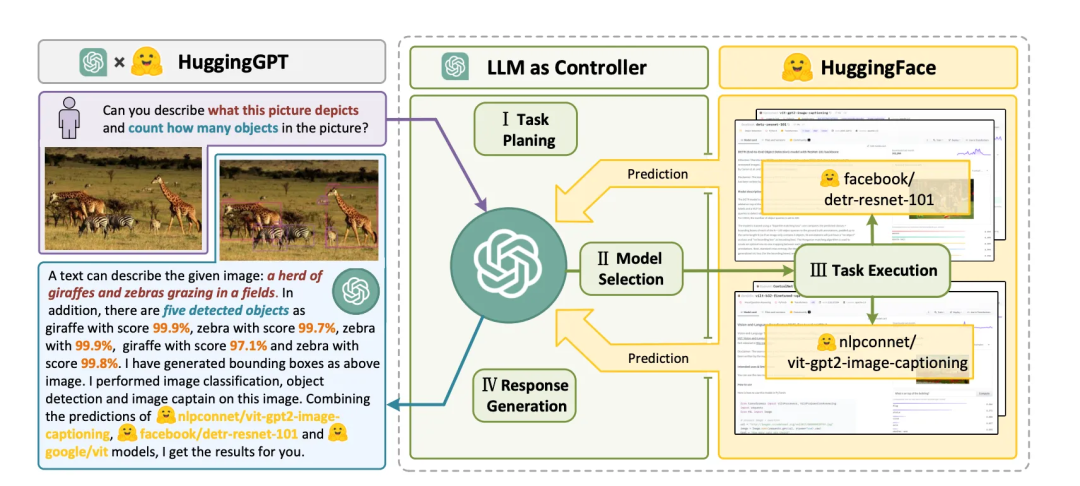
- 下一篇
- 取决于你的要求。您是否想要更具体的标题?
-

- 文章 · 软件教程 | 7秒前 |
- Win10更改语言设置方法详解
- 443浏览 收藏
-

- 文章 · 软件教程 | 3分钟前 |
- 163邮箱登录入口及安全使用技巧
- 491浏览 收藏
-

- 文章 · 软件教程 | 7分钟前 |
- TT语音怎么查看账号信息
- 104浏览 收藏
-

- 文章 · 软件教程 | 7分钟前 |
- 悟空浏览器网页版入口与使用教程
- 142浏览 收藏
-

- 文章 · 软件教程 | 9分钟前 |
- Win11触摸键盘不弹出解决方法
- 494浏览 收藏
-

- 文章 · 软件教程 | 17分钟前 |
- 菜鸟APP语音助手怎么开启?
- 446浏览 收藏
-

- 前端进阶之JavaScript设计模式
- 设计模式是开发人员在软件开发过程中面临一般问题时的解决方案,代表了最佳的实践。本课程的主打内容包括JS常见设计模式以及具体应用场景,打造一站式知识长龙服务,适合有JS基础的同学学习。
- 543次学习
-

- GO语言核心编程课程
- 本课程采用真实案例,全面具体可落地,从理论到实践,一步一步将GO核心编程技术、编程思想、底层实现融会贯通,使学习者贴近时代脉搏,做IT互联网时代的弄潮儿。
- 516次学习
-

- 简单聊聊mysql8与网络通信
- 如有问题加微信:Le-studyg;在课程中,我们将首先介绍MySQL8的新特性,包括性能优化、安全增强、新数据类型等,帮助学生快速熟悉MySQL8的最新功能。接着,我们将深入解析MySQL的网络通信机制,包括协议、连接管理、数据传输等,让
- 500次学习
-

- JavaScript正则表达式基础与实战
- 在任何一门编程语言中,正则表达式,都是一项重要的知识,它提供了高效的字符串匹配与捕获机制,可以极大的简化程序设计。
- 487次学习
-

- 从零制作响应式网站—Grid布局
- 本系列教程将展示从零制作一个假想的网络科技公司官网,分为导航,轮播,关于我们,成功案例,服务流程,团队介绍,数据部分,公司动态,底部信息等内容区块。网站整体采用CSSGrid布局,支持响应式,有流畅过渡和展现动画。
- 485次学习
-

- ChatExcel酷表
- ChatExcel酷表是由北京大学团队打造的Excel聊天机器人,用自然语言操控表格,简化数据处理,告别繁琐操作,提升工作效率!适用于学生、上班族及政府人员。
- 3186次使用
-

- Any绘本
- 探索Any绘本(anypicturebook.com/zh),一款开源免费的AI绘本创作工具,基于Google Gemini与Flux AI模型,让您轻松创作个性化绘本。适用于家庭、教育、创作等多种场景,零门槛,高自由度,技术透明,本地可控。
- 3398次使用
-

- 可赞AI
- 可赞AI,AI驱动的办公可视化智能工具,助您轻松实现文本与可视化元素高效转化。无论是智能文档生成、多格式文本解析,还是一键生成专业图表、脑图、知识卡片,可赞AI都能让信息处理更清晰高效。覆盖数据汇报、会议纪要、内容营销等全场景,大幅提升办公效率,降低专业门槛,是您提升工作效率的得力助手。
- 3429次使用
-

- 星月写作
- 星月写作是国内首款聚焦中文网络小说创作的AI辅助工具,解决网文作者从构思到变现的全流程痛点。AI扫榜、专属模板、全链路适配,助力新人快速上手,资深作者效率倍增。
- 4535次使用
-

- MagicLight
- MagicLight.ai是全球首款叙事驱动型AI动画视频创作平台,专注于解决从故事想法到完整动画的全流程痛点。它通过自研AI模型,保障角色、风格、场景高度一致性,让零动画经验者也能高效产出专业级叙事内容。广泛适用于独立创作者、动画工作室、教育机构及企业营销,助您轻松实现创意落地与商业化。
- 3807次使用
-
- pe系统下载好如何重装的具体教程
- 2023-05-01 501浏览
-
- qq游戏大厅怎么开启蓝钻提醒功能-qq游戏大厅开启蓝钻提醒功能教程
- 2023-04-29 501浏览
-
- 吉吉影音怎样播放网络视频 吉吉影音播放网络视频的操作步骤
- 2023-04-09 501浏览
-
- 腾讯会议怎么使用电脑音频 腾讯会议播放电脑音频的方法
- 2023-04-04 501浏览
-
- PPT制作图片滚动效果的简单方法
- 2023-04-26 501浏览









